Wie k?nnen Sie YouTube-Anzeigen in Safari effizient blockieren
In diesem Beitrag zeigen wir Ihnen, wie Sie YouTube-Anzeigen im Safari-Browser auf Ihrem iOS-Gerät entfernen können. Wenn Sie nicht vollständig lesen möchten, springen Sie direkt zu Anweisungen.
UPD: Unterstützung für YouTube Music hinzugefügt, mehrere kleinere Fehler behoben. Sie müssen den Kurzbefehl neu installieren, um das Update zu erhalten: https://agrd.io/ios_youtube_shortcut
Um einen Kurzbefehl zu erhalten, die automatisch aktualisiert wird, laden Sie eine neuere Version herunter: https://agrd.io/ios_youtube_shortcut_remote
Vor einigen Wochen haben wir Beschwerden über einige YouTube-Anzeigen erhalten, die es irgendwie geschafft haben, Safari zu infiltrieren. Wie Sie vielleicht wissen, sind uns aufgrund der Safari Content Blocking API die Hände gebunden, wenn es um Möglichkeiten zum Blockieren von Inhalten geht. Wir haben erklärt, warum passiert es, in diesem Artikel und in allen Details, in der Hoffnung, dass Apple die Aufmerksamkeit auf die aktuelle Situation zahlen.
UPD: Und das taten sie! Es besteht definitiv die Chance, dass sich die Situation in Zukunft verbessert.
Wir haben es geschafft, das Problem mit Anzeigen in der Erweiterung AdGuard for Safari schnell zu lösen, unter macOS war das einfacher: Dank der Erweiterung "AdGuard Advanced Blocking" können wir fehlende Funktionen zum Blockieren von Safari-Inhalten ausgleichen. Aber mit iOS blieb das Problem bestehen, und wir müssen zugeben, dass es ziemlich traurig war, dass wir Anzeigen nicht wie früher loswerden konnten.
Und dann... Eureka! Wir haben uns daran erinnert, dass YouTube funktioniert, ohne die Seite neu zu laden. Es stellt sich heraus, dass man ein spezielles Skript ausführen kann, das funktioniert und Anzeigen entfernt, bis die Seite neu geladen wird. Nachdem wir diese Tatsache erkannt hatten, kam der Weg zur Implementierung schnell — im vergangenen Herbst fügte Apple Kurzbefehle hinzu, die sich hervorragend für diese Aufgabe eignen. Im Handumdrehen haben wir unseren eigenen Kurzbefehl entwickelt, der YouTube-Anzeigen vollständig entfernt.
Wir freuen uns, eine Lösung gefunden zu haben, die iOS- und iPadOS-Gerätebesitzern hilft. Wenn Sie auch von der plötzlichen Flut von YouTube-Anzeigen in Safari betroffen sind, ist das die Lösung für Sie. In der nächsten Version von AdGuard für iOS wird ein solcher Befehl automatisch angezeigt, und wir arbeiten bereits daran, diese Version so schnell wie möglich herauszubringen. Aber wenn Sie nicht warten möchten, müssen Sie Folgendes tun, um es jetzt zu aktivieren.
Wie können Sie einen Kurzbefehl hinzufügen, um YouTube-Anzeigen in Safari zu blockieren
- Öffnen Sie die "Kurzbefehle" App. Es kann in den Systemeinstellungen gefunden oder von App Store heruntergeladen werden.
- Wenn Sie zuvor noch keine Kurzbefehle verwendet haben, müssen Sie zum Starten unserer Kurzbefehle zuerst einen von Apple angebotenen Kurzbefehl ausführen.
- Gehen Sie zur "Kurzbefehle" App, starten Sie eine beliebige, gehen Sie dann zu iOS-Geräteeinstellungen -> Kurzbefehle und aktivieren Sie die Option "Nicht vertrauenswürdigen Kurzbefehl zulassen".
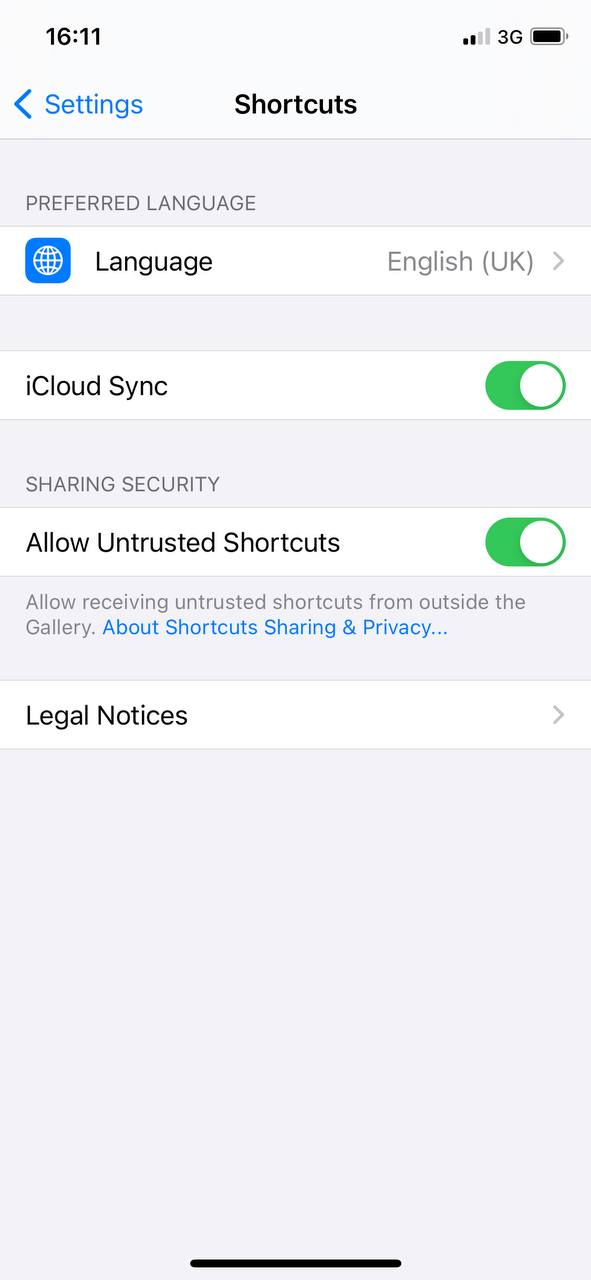
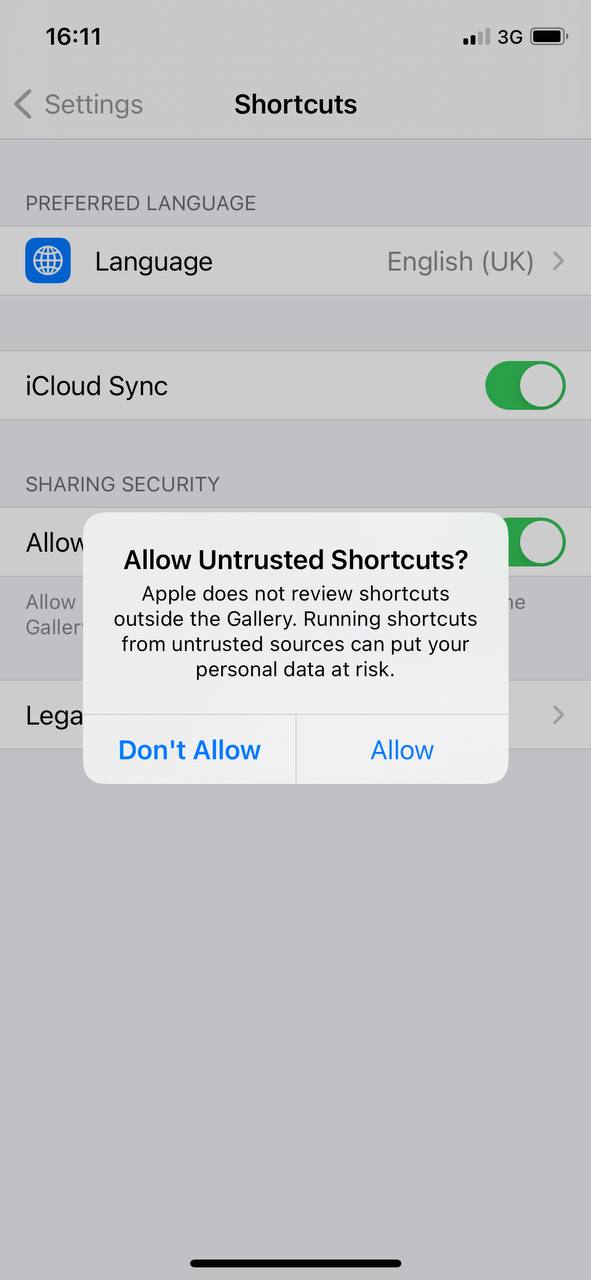
- Fahren Sie nun fort unter diesem Link, tippen Sie auf "Kurzbefehl abrufen", und Sie sehen den Inhalt des AdGuard-Kurzbefehls. Um den zu installieren, scrollen Sie ein wenig nach unten und tippen Sie auf "Nicht vertrauenswürdigen Kurzbefehl zulassen" (ja, wir wissen, es klingt nicht so gut).
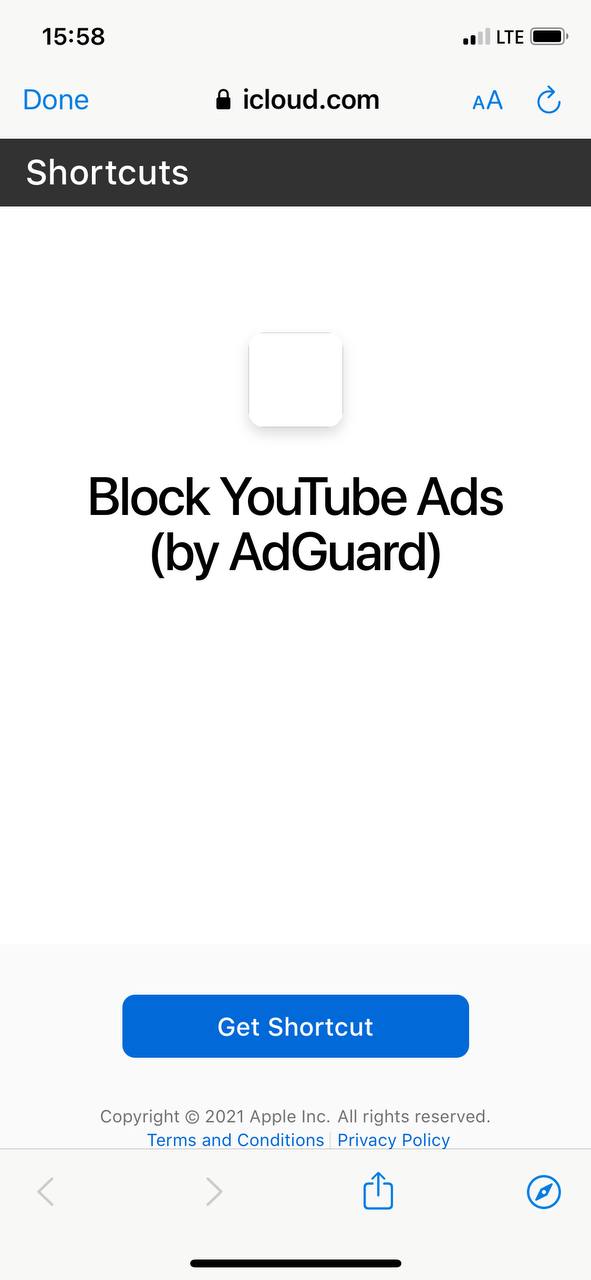
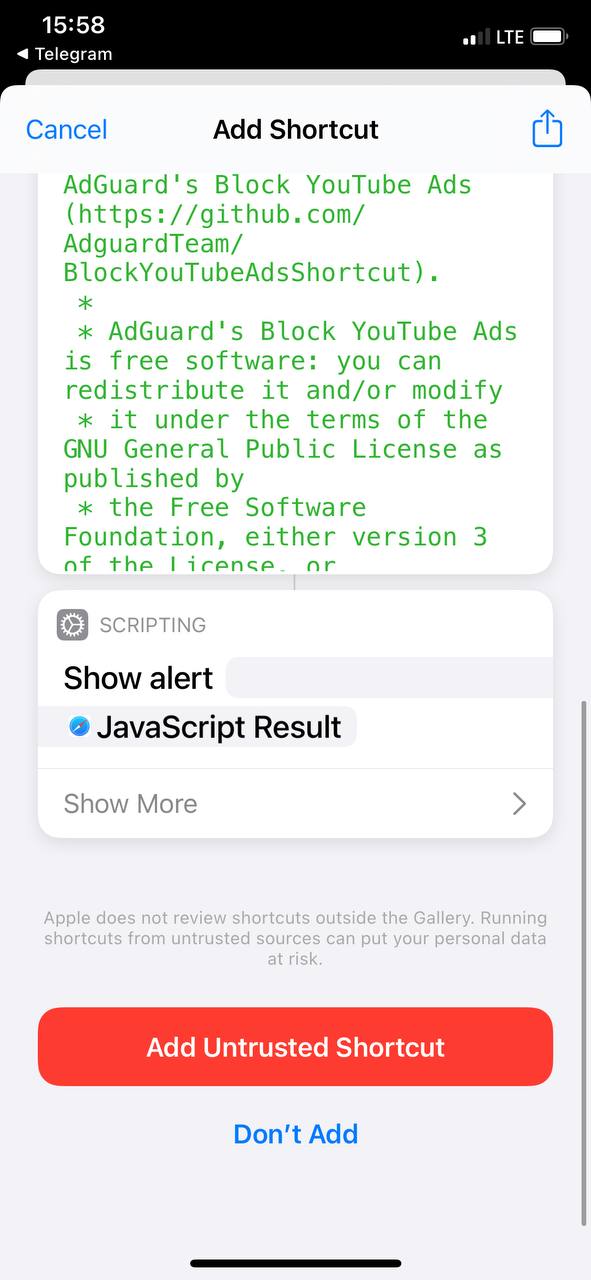
- Öffnen Sie jetzt YouTube in Safari. Klicken Sie auf das untere Symbol in der Mitte, scrollen Sie zum Ende und wählen Sie YouTube-Anzeigen blockieren (von AdGuard).
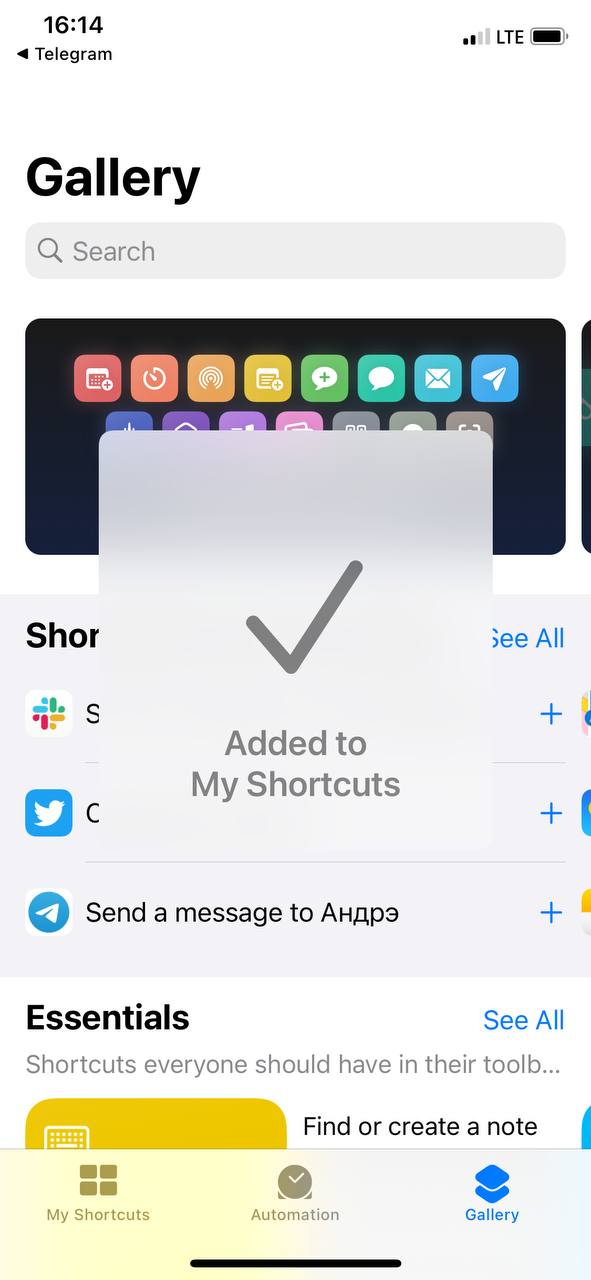
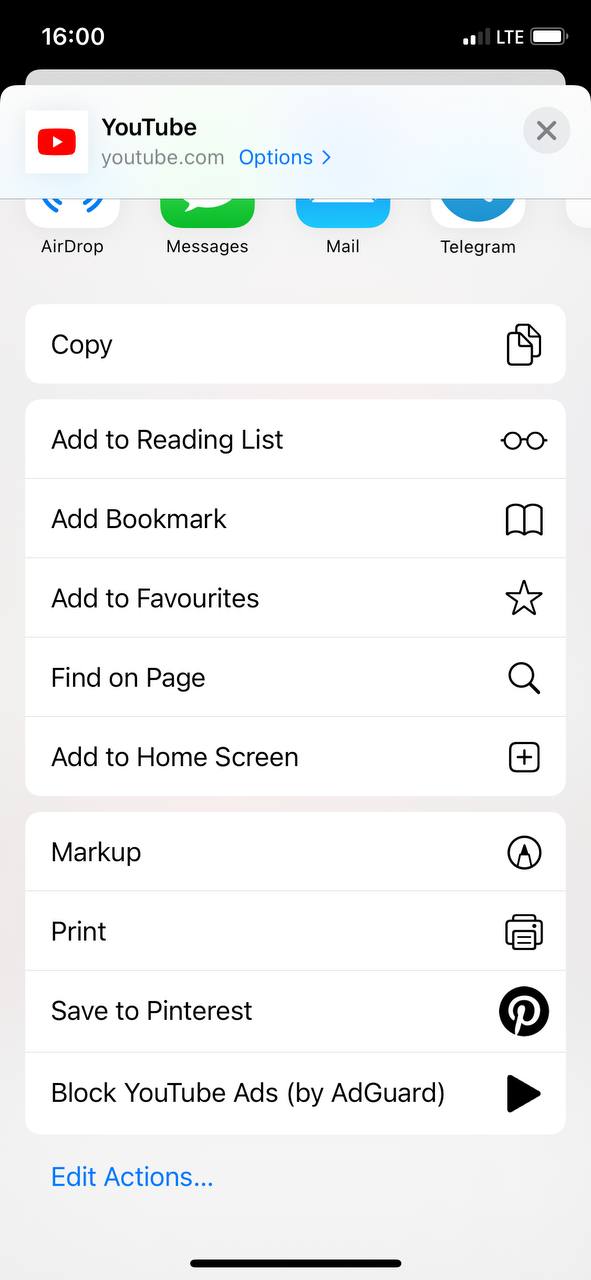
-
Tippen Sie auf "Zulassen" in der angezeigten Benachrichtigung.
-
Alles fertig! Jetzt können Sie YouTube ohne Werbung schauen.
Wenn der Kurzbefehl aktiviert ist und funktioniert, wird neben dem YouTube-Logo die Aufschrift "mit AdGuard" angezeigt. Wenn es nicht da ist, haben Sie die Seite wahrscheinlich neu geladen und der Kurzbefehl muss neu gestartet werden.

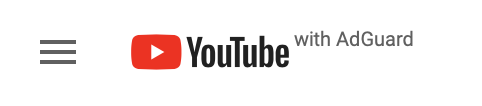
Apple hält jeden Drittentwickler für nicht vertrauenswürdig, daher ist AdGuard selbstverständlich einer von ihnen. Aber wenn Sie unsere Anwendungen kennen und nutzen, können Sie sicher sein, dass Sie uns vertrauen können :)
Bitte beachten Sie, dass Sie beim erneuten Laden der Seite den Befehl erneut ausführen müssen.
Wichtig:
- Dieser Kurzbefehl ist open-source. In diesem Repository können Sie alles sehen, was es tut.
- Der Kurzbefehl wird nicht von selbst aktualisiert. Das bedeutet, wenn wir etwas daran ändern, muss es neu installiert werden. Aber wenn die neue Version von AdGuard herauskommt, müssen Sie nicht darüber nachdenken.
- Der Kurzbefehl kann ohne AdGuard verwendet werden. Selbst wenn Sie unter iOS überhaupt keinen Blocker verwenden, wird YouTube vollständig von Anzeigen befreit.
Das ist klar eine vorübergehende Lösung. Aber im Moment scheint es die bestmögliche Option zu sein. Das Problem macht sich besonders auf iPads bemerkbar, wo anstelle von Anzeigen ein weißes leeres Feld angezeigt wird. Aber selbst wenn Sie ein iPhone haben, verbessert die Verwendung des Kurzbefehls die Situation: Zusätzlich zur Werbung verschwindet ein zusätzlicher Klick, der die automatische Wiedergabe des Videos beeinträchtigt. Wenn Sie es gewohnt sind, glücklich ohne YouTube-Anzeigen zu leben und sich ärgern, sie in Safari wiederzusehen, probieren Sie unseren Kurzbefehl aus.
Wir freuen uns, wenn Sie Ihre Meinung dazu mitteilen können. Warten auf Ihr Feedback hier in den Kommentaren oder in unseren sozialen Netzwerken!





















































